Настройка Rozetka в качестве Приема данных
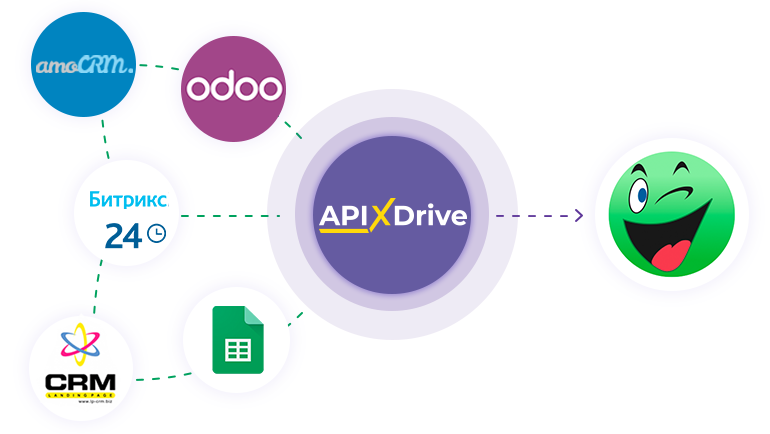
Интеграция позволит вам автоматически обновлять заказ в Rozetka на основании данных из других систем. Например, вы можете передавать данные с вашего сайта, лендинга, CRM-системы или GoogleSheets для обновления заказа в Rozetka.Это позволит вам максимально эффективно автоматизировать рабочие процессы с помощью различных сервисов, которые вы используете, и сэкономить много времени.
Давайте пройдем весь этап настройки Rozetka вместе!
Навигация:
1. Что будет делать интеграция с Rozetka?
2. Как подключить аккаунт Rozetka к ApiX-Drive?
3. Как настроить в выбранном действии передачу данных в Rozetka?
4. Пример данных, которые будут отправлены в Rozetka.
5. Автообновление и интервал срабатывания связи.
После того, как Вы настроили систему Источника данных, например, Google Sheets, можно приступить к настройке Rozetka в качестве Приема данных.
Для этого кликаем "Начать настройку Приема данных".
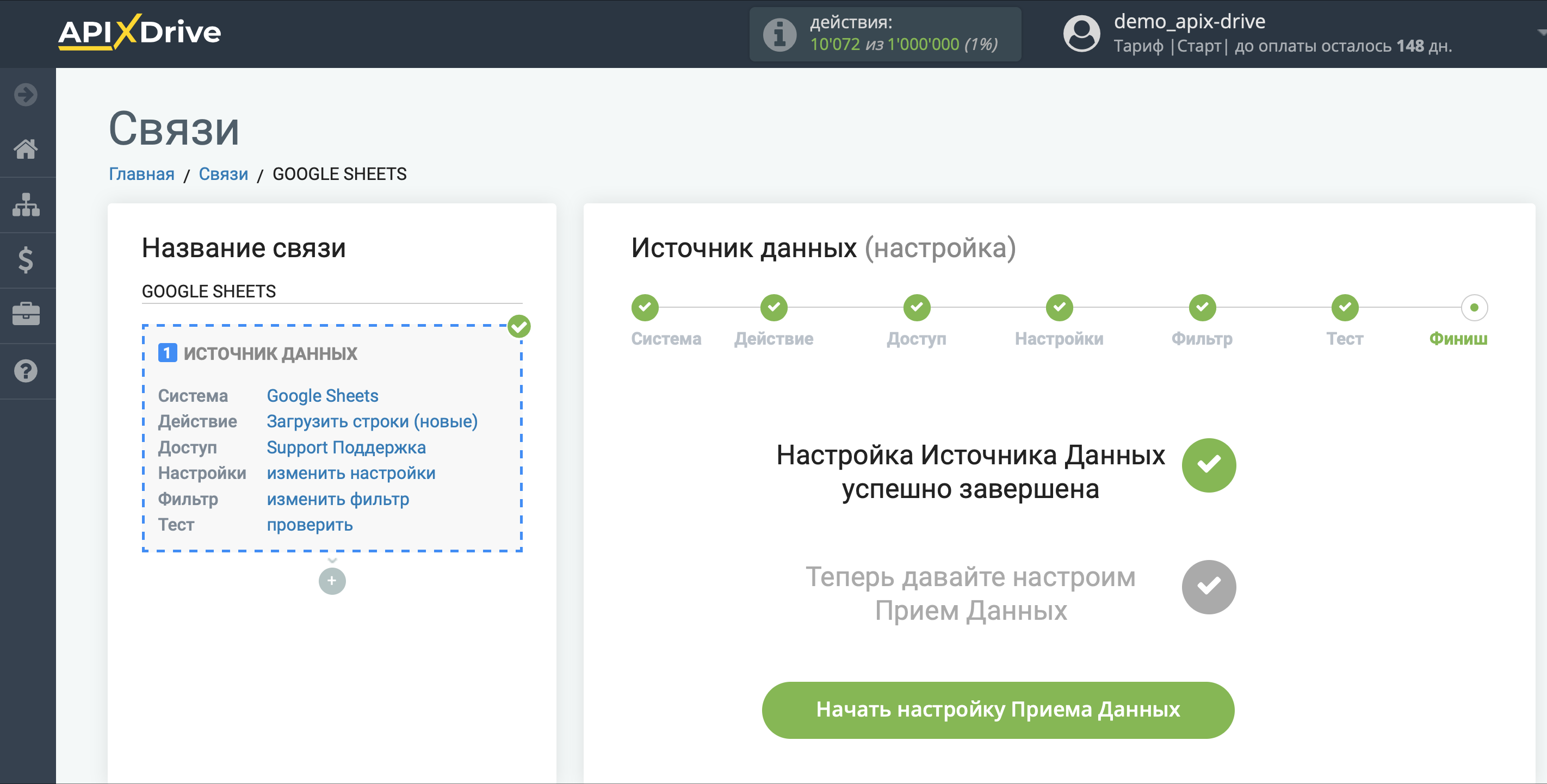
Выберите систему в качестве Приема данных. В данном случае, необходимо указать Rozetka.
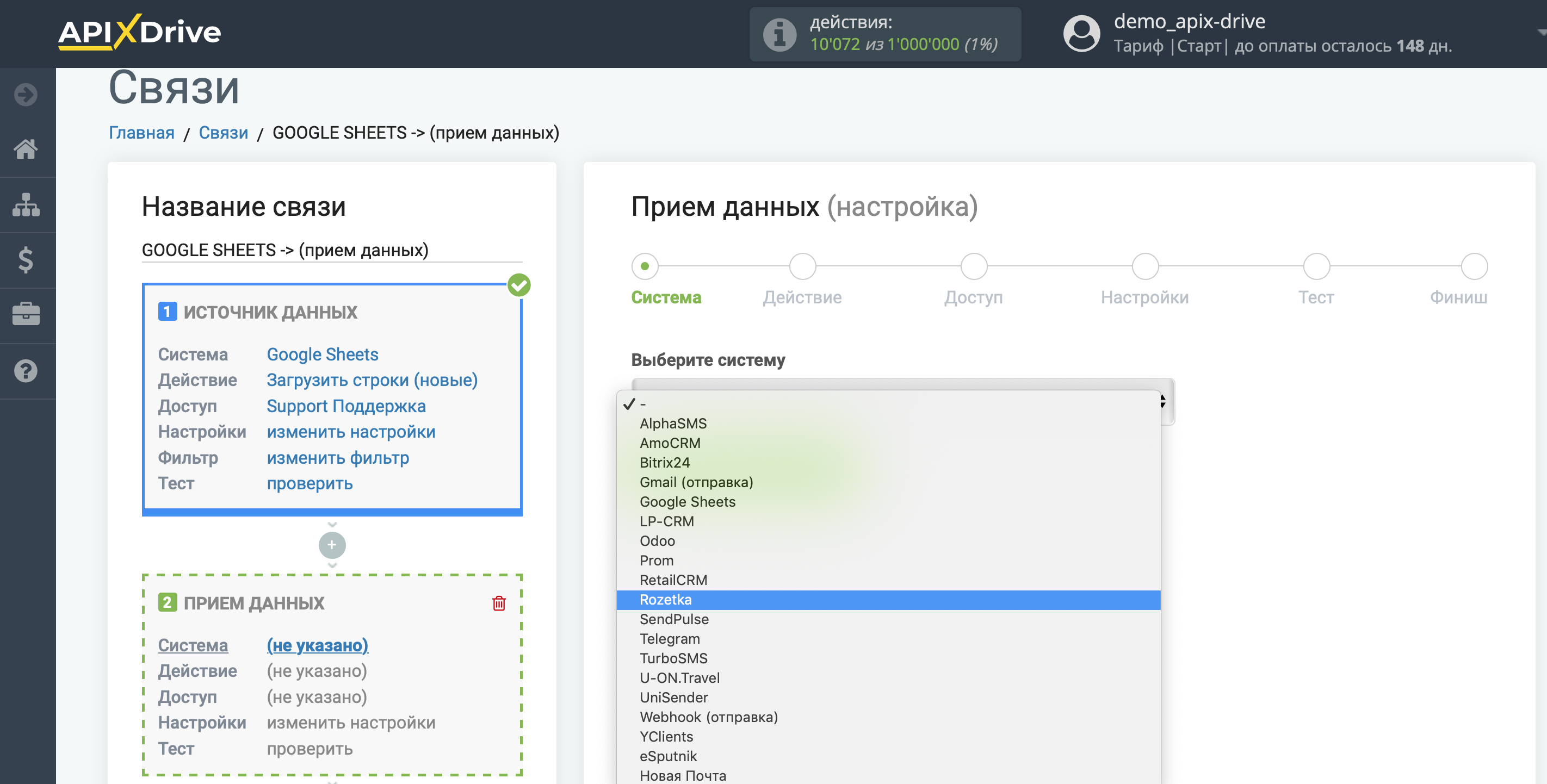
Далее, необходимо указать действие "Обновить заказ".
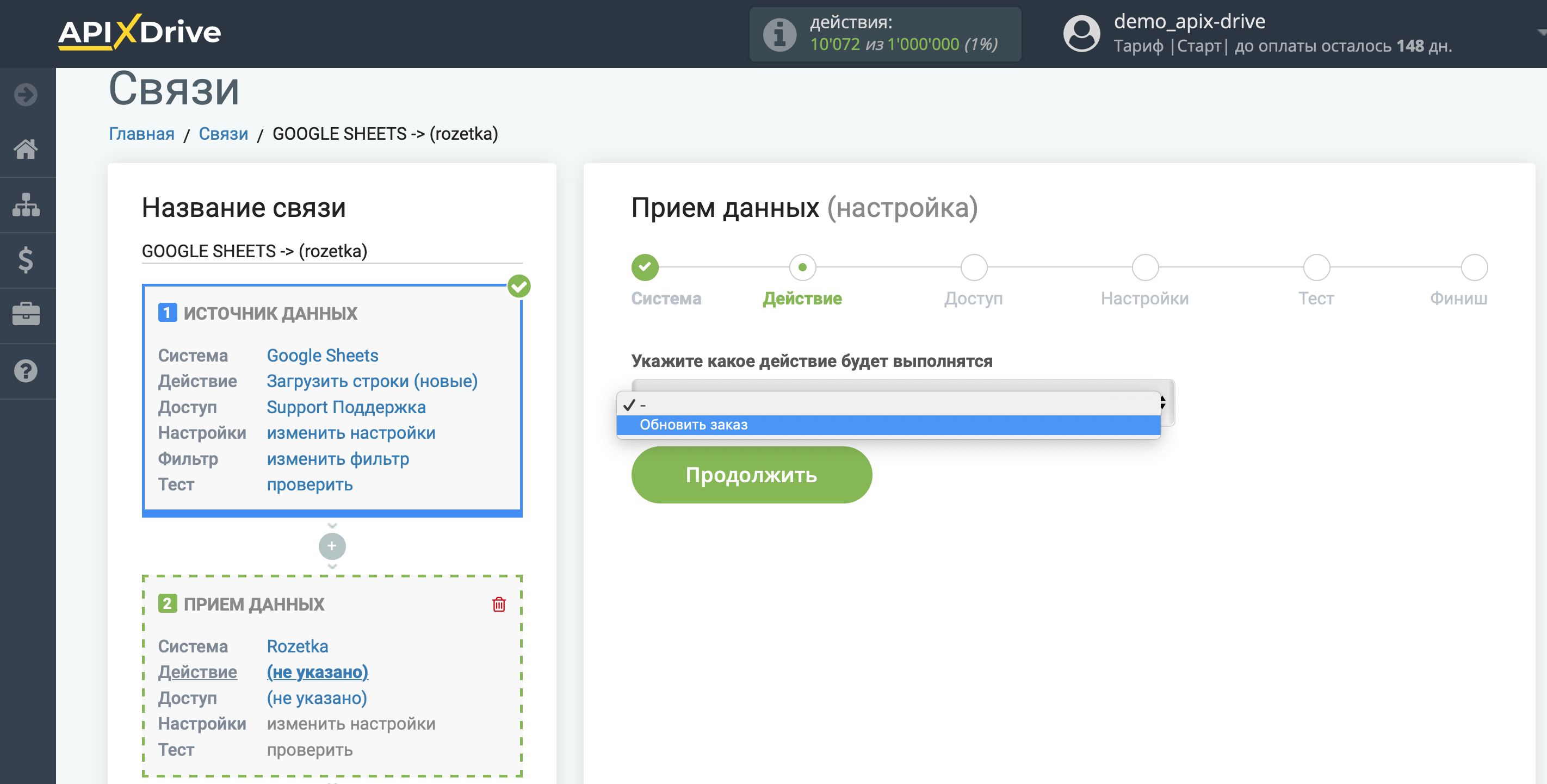
Следующий шаг - выбор аккаунта Rozetka, через который будет происходить отправка заказов.
Если нет подключенных логинов к системе ApiX-Drive кликните "Подключить аккаунт".
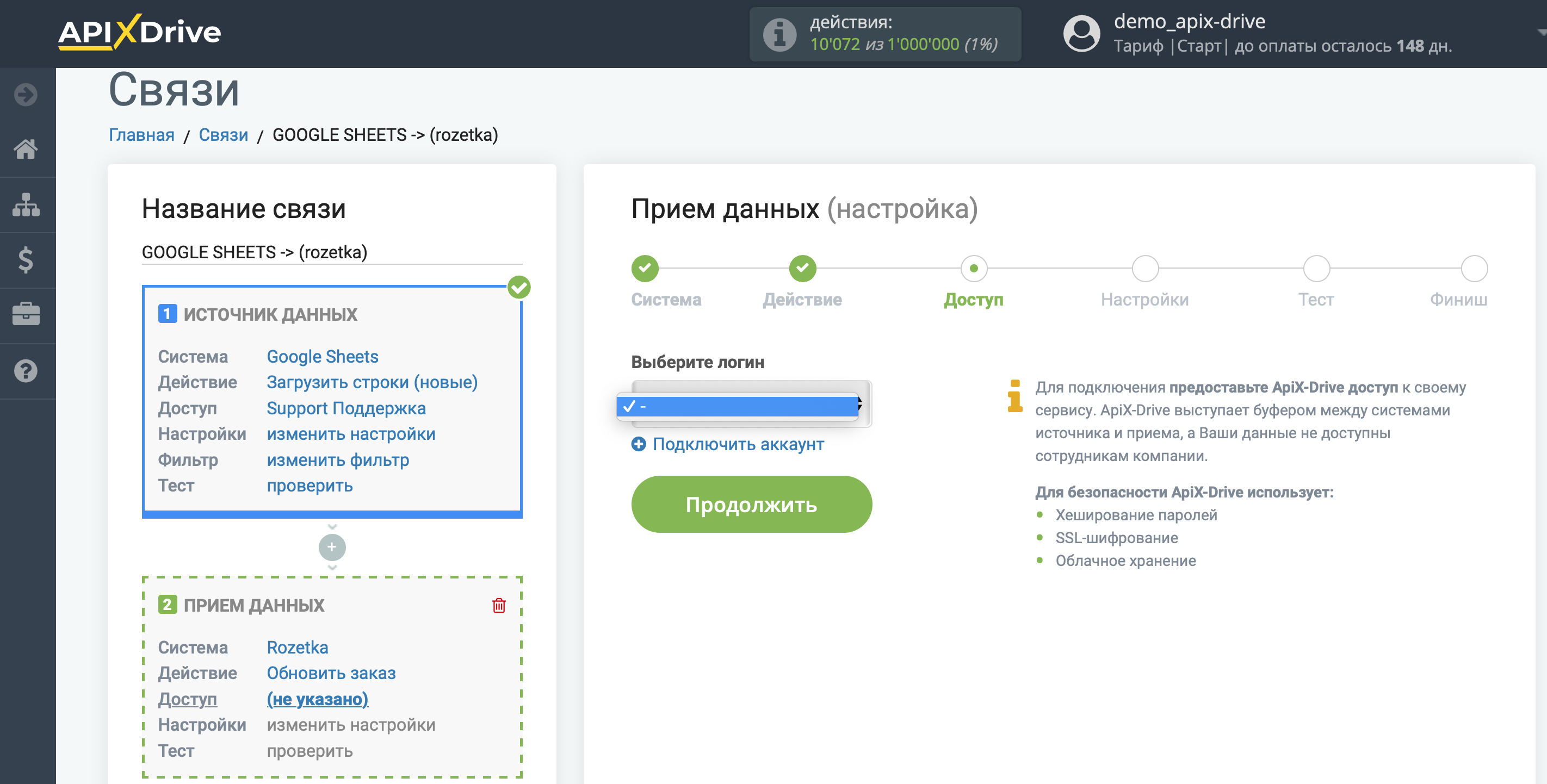
Введите Ваш логин и пароль от аккаунта Rozetka в соответствующие поля ApiX-Drive и кликните "Сохранить".
Затем закройте это окно и перезагрузите страницу.
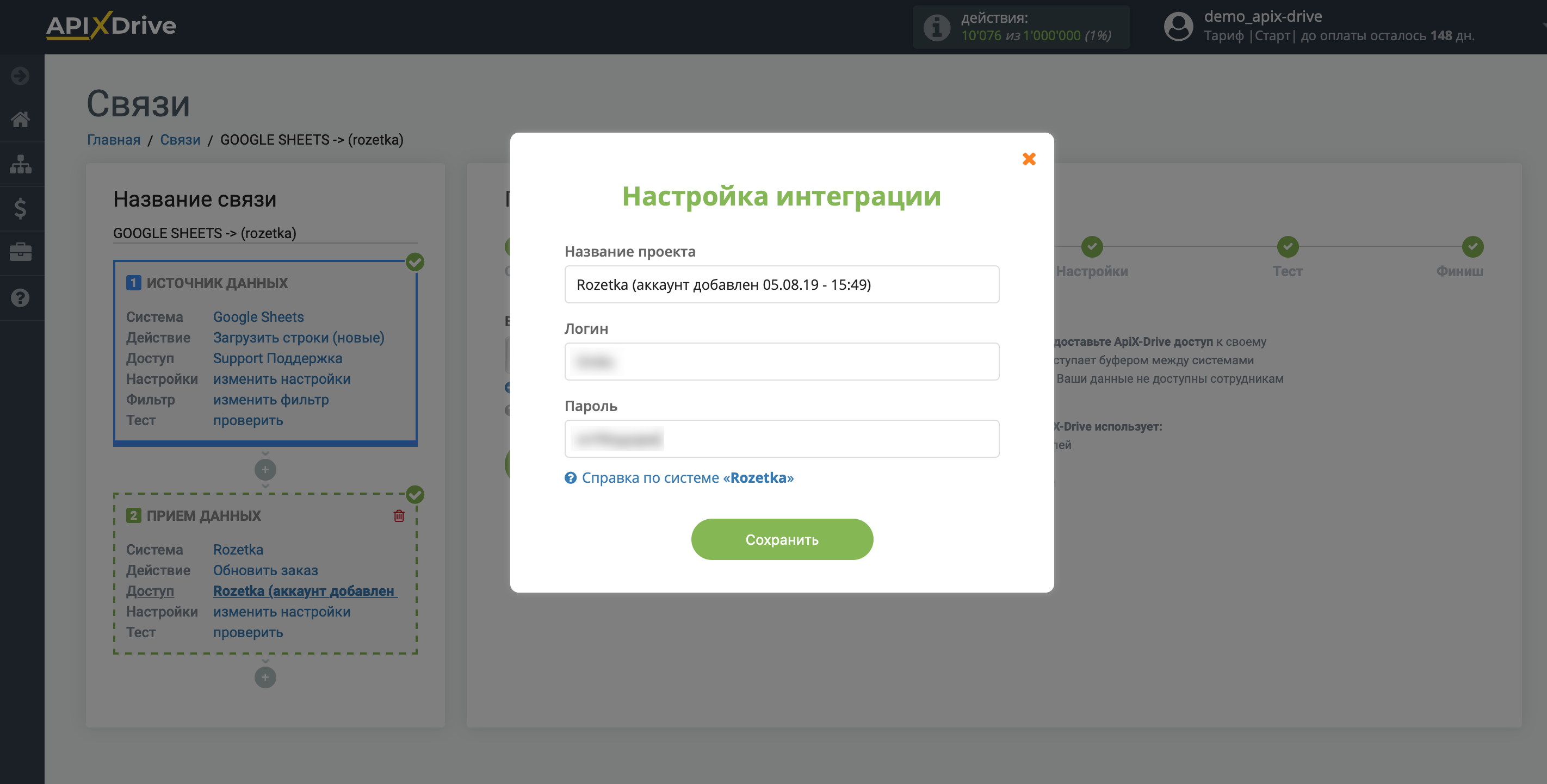
Когда подключенный аккаунт отобразился в списке "активные аккаунты" выберете его для дальнейшей работы.
Внимание! Если Ваш аккаунт находится в списке "неактивные аккаунты" проверьте свой доступ к этому логину!
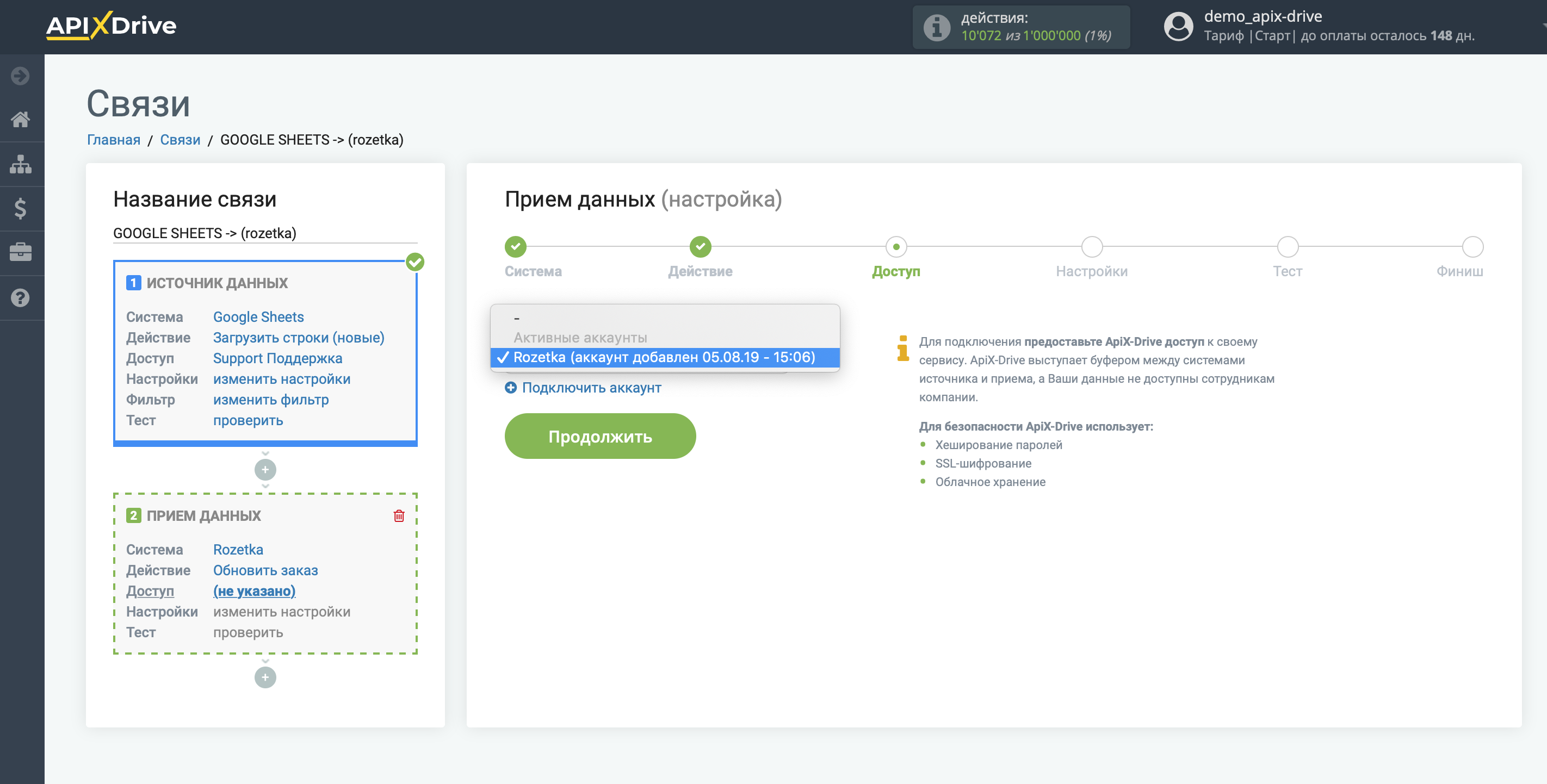
Слева поля Rozetka, в которые будут передаваться данные для обновления статуса заказа. Справа, в выпадающем списке, доступные данные из источника данных, в данном случае, Google Sheets.
Выберите необходимые данные, которые находятся в ячейках Google Sheets, кликните по параметру и он будет назначен выбранному полю Rozetka.
Обратите внимание, что Вы можете использовать не только переменные Google Sheets, но и прописанные вручную данные.
Кликните "Продолжить" когда закончите работу с назначением полей.
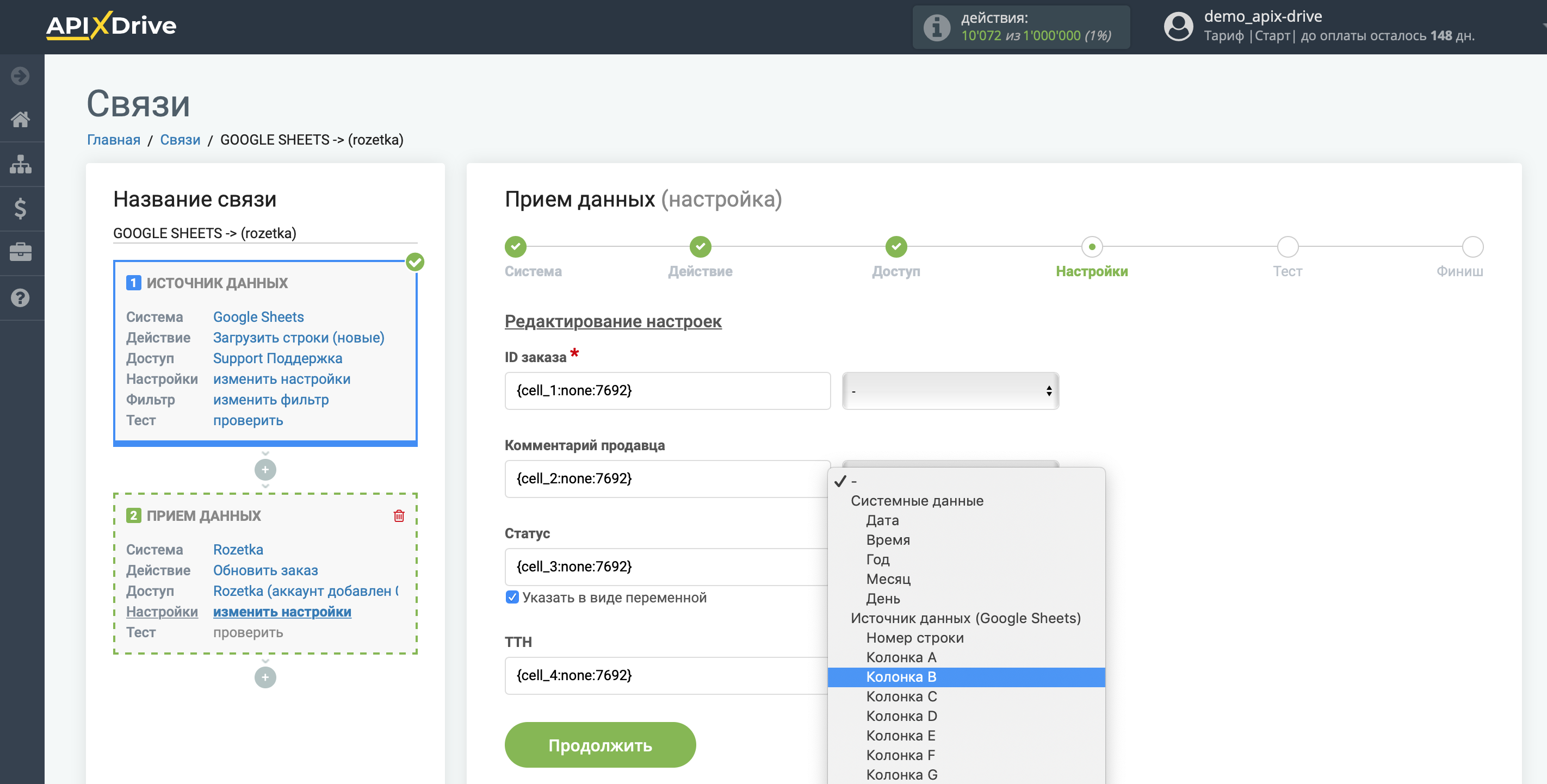
Теперь Вы можете увидеть тестовые данные.
Если Вы хотите отправить тестовые данные в Rozetka для того, чтобы проверить корректность настройки - кликните "Отправить тестовые данные в Rozetka" и перейдите в Ваш личный кабинет Rozetka, чтобы проверить результат.
Если Вы хотите изменить настройки - кликните "Редактировать" и Вы вернетесь на шаг назад.
Если Вас все устраивает - кликните "Далее".
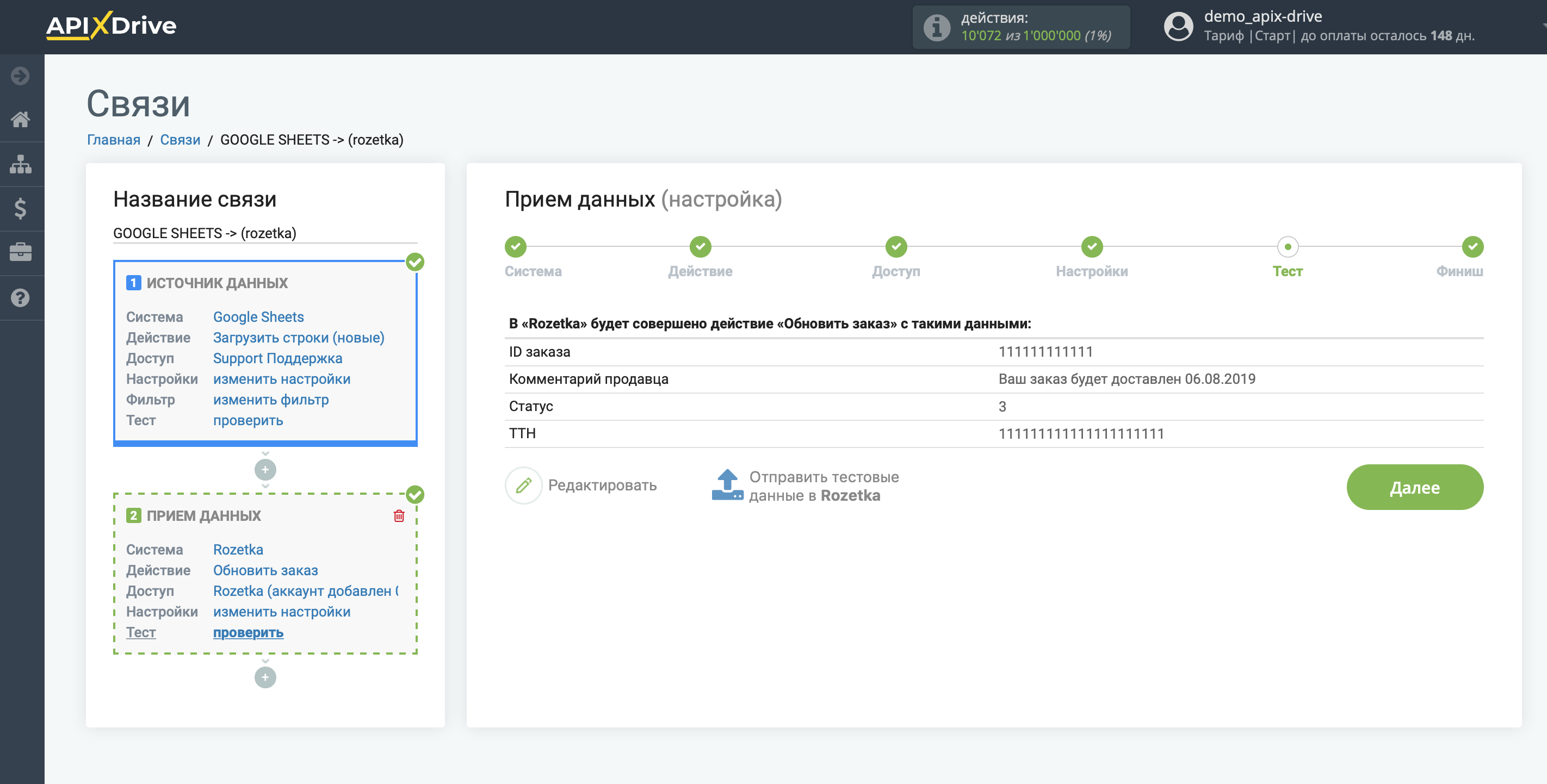
На этом настройка Приема данных завершена!
Теперь можете приступить к выбору интервала обновления и включению автообновления.
Для этого кликните "Включить автообновление".
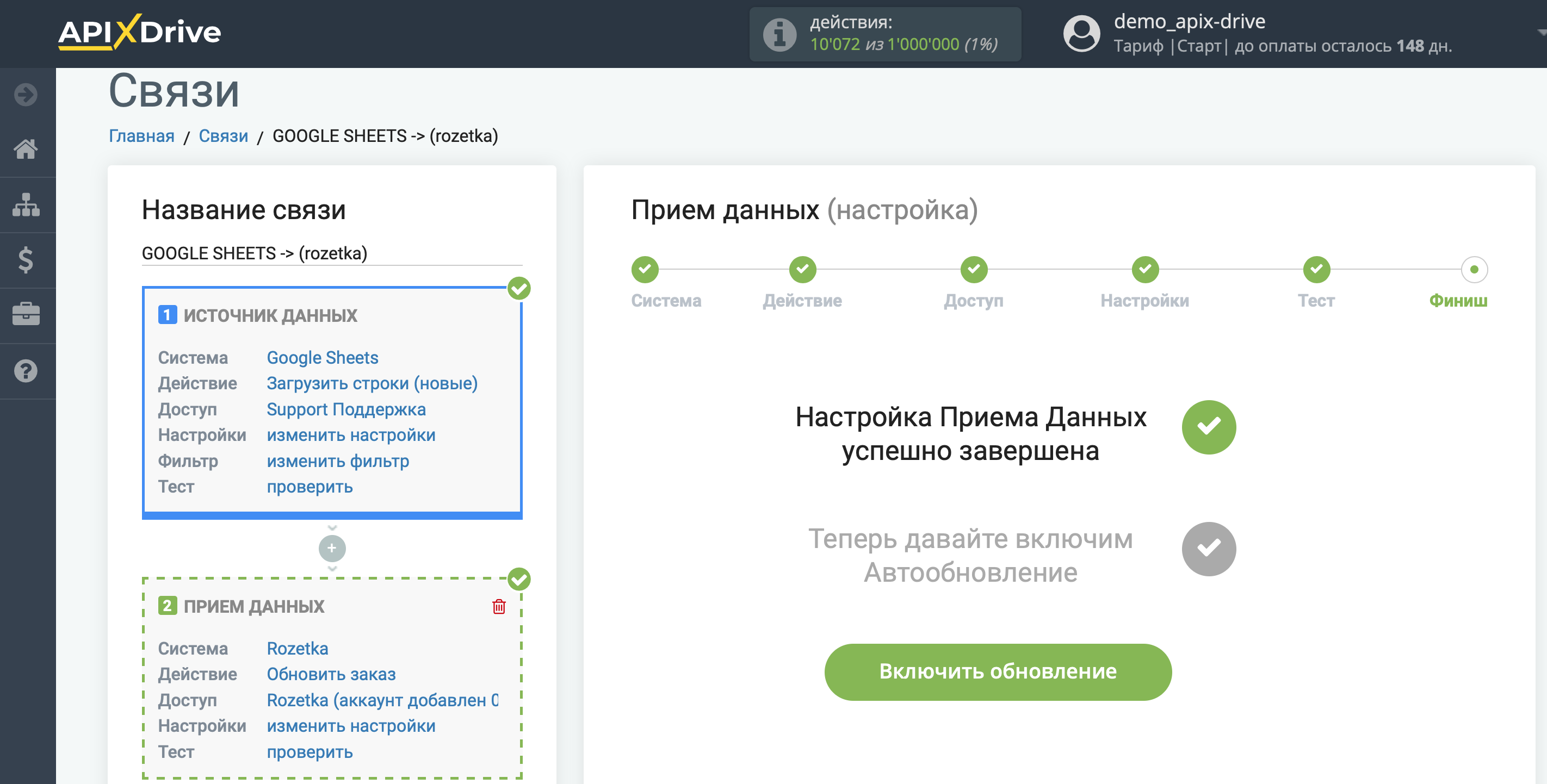
На главном экране кликните на иконку шестеренки, чтобы выбрать необходимый интервал обновления или настройте Запуск по расписанию. Для того, чтобы запускать связь по времени выберите Запуск по расписанию и укажите желаемое время срабатывания обновления связи или добавьте сразу несколько вариантов времени, когда нужно, чтобы срабатывала связь.
Внимание! Чтобы Запуск по расписанию сработал в указанное время необходимо, чтобы интервал между текущим временем и указанным временем был более 5 минут. Например, Вы выбираете время 12:10 и текущее время 12:08 - в этом случае автообновление связи произойдет в 12:10 на следующий день. Если Вы выбираете время 12:20 и текущее время 12:13 - автообновление связи сработает сегодня и далее каждый день в 12:20.
Для того, чтобы текущая связь срабатывала после другой связи, поставьте галочку "Обновлять только после связи" и укажите связь, после которой будет срабатывать текущая.
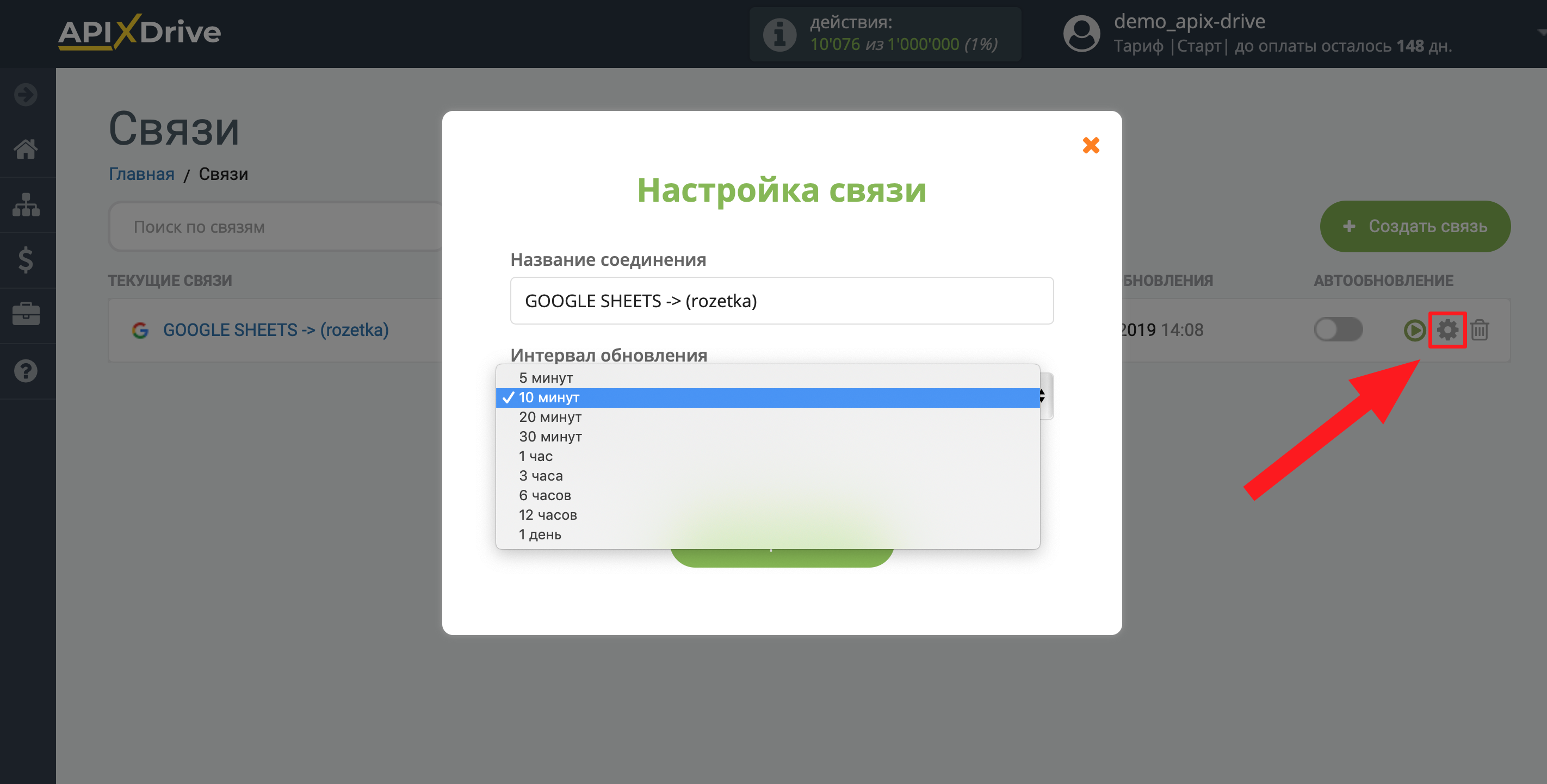
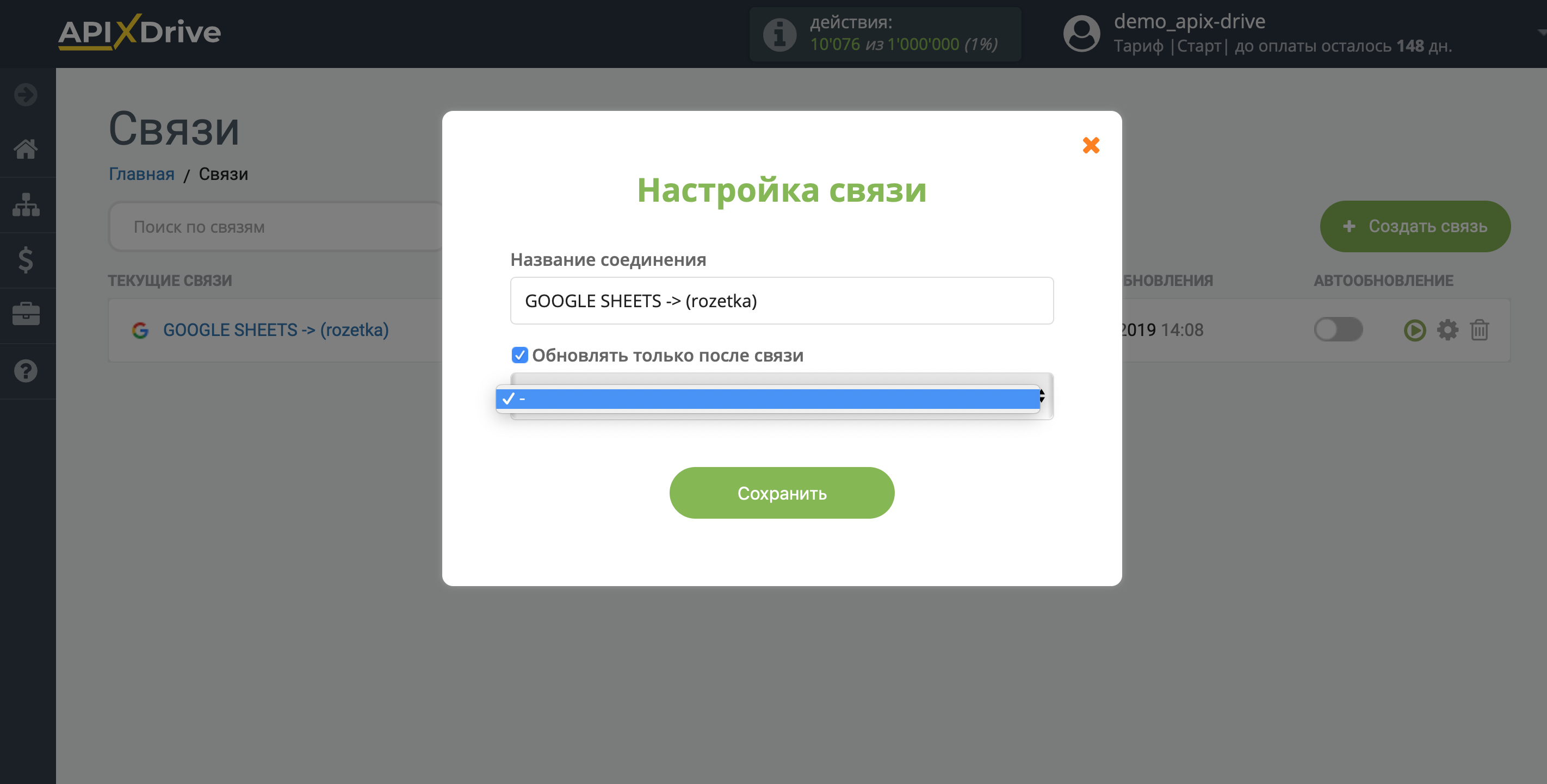
Для включения автообновления переключите ползунок в положение как показано на картинке.
Для того, чтобы выполнить разовое срабатывание связи, кликните по иконке в виде стрелки.
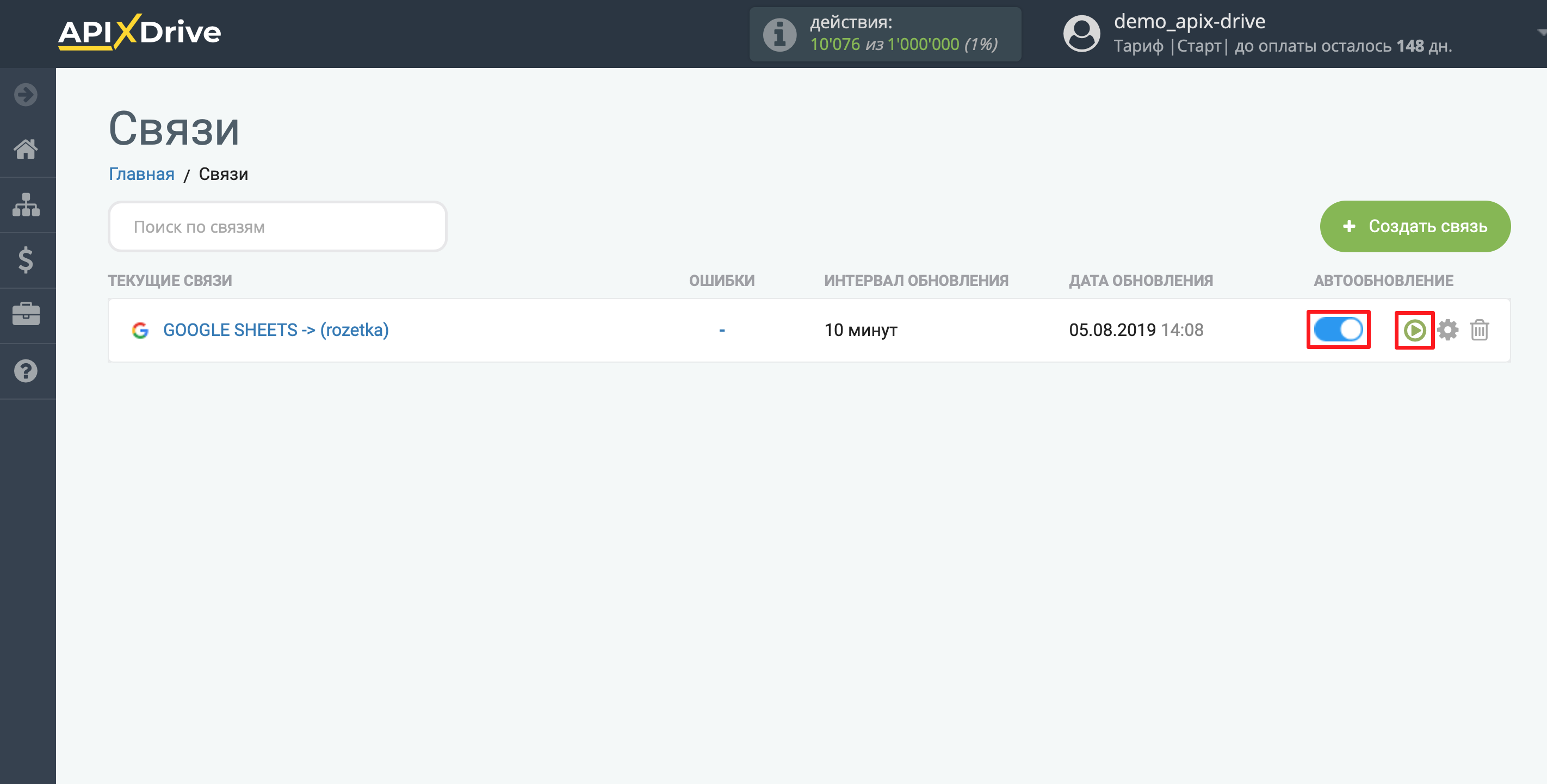
На этом настройка Rozetka в качестве Приема данных завершена! Видите как все просто!?
Теперь можете не беспокоиться, дальше ApiX-Drive сделает всё самостоятельно!